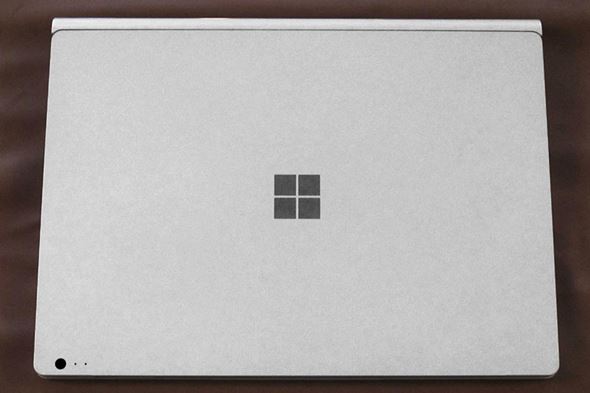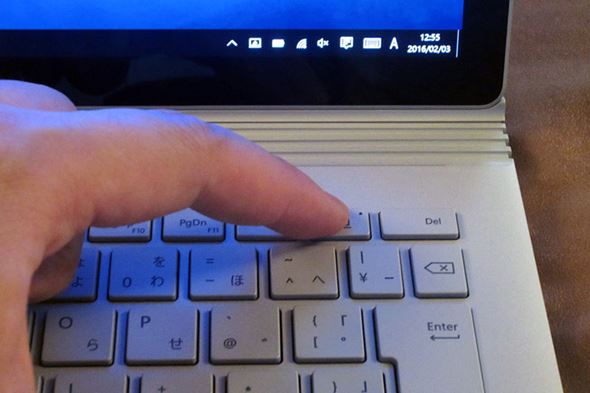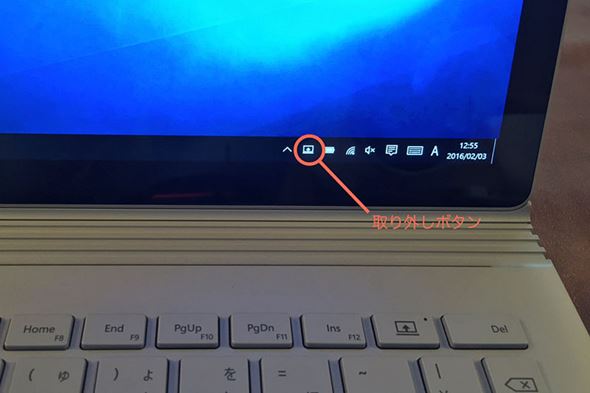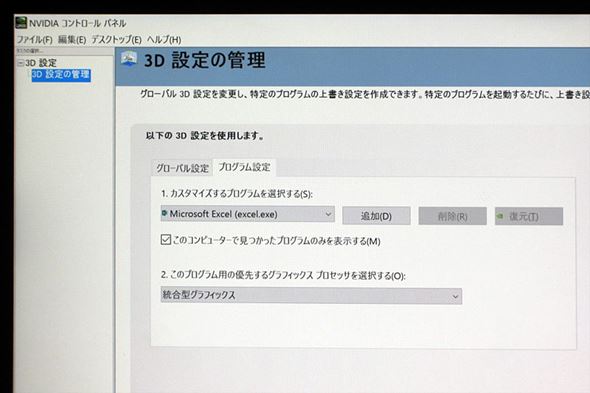ニッチながら37万円の最上位機が予約1位 「Surface Book」は計画通りか:鈴木淳也の「Windowsフロントライン」(1/3 ページ)
日本マイクロソフトは「Surface Book」の国内販売を2月4日に開始した。ITmedia PC USERでは米国モデルも合わせて実機レビューを複数掲載してきたが、本稿では筆者が実機に触れて注目したポイントをまとめつつ、Surface Bookが狙う市場について考えてみたい。
Surface Bookレビュー関連記事
- 「Surface Book」日本版レビュー Appleの牙城を切り崩すキッカケとなるか
- 日本語キーボードをチェック! 国内モデル発売直前の「Surface Book」をおさらい
- 「Surface Book」はペン付き大画面タブレットの本命か――USモデル先行レビュー
- 「Surface Book」はノートPCとして最上級の完成度か――USモデル先行レビュー
- US先行発売の「Surface Book」開封レビュー
Surface BookをSurface Bookたらしめている部分
Surface Bookの大きな特徴としては、以下の2つが挙げられる。
- 2in1のタブレット部とキーボード部の切り離し機構
- dGPU(外部GPU)により、キーボード装着時は高性能ノートPCとして利用可能
Surface Bookは、タブレットとキーボードが合体した状態では一般的なクラムシェルノートPCと区別がつかない外見だが、特に既存の2in1型タブレットの競合製品とは大きく異なる点が幾つかある。
まずはインタフェースの配置だ。2in1のタブレットではキーボードなしの単体でも使いやすいように、USBなど幾つかのポートをタブレット側に配置した設計が多い。しかし、Surface Bookではヘッドフォンを除く端子をキーボード側に集めており、これだけを見れば2in1のタブレットには見えないだろう。
 本体左側面にはUSB 3.0ポート×2とSDメモリーカードスロットがある。SDメモリーカードスロットは従来のSurfaceシリーズとは異なりフルサイズに対応する代わりに、挿入時には半分ほどはみ出る。つまり、挿入したまま持ち運ぶような運用は考慮されていない
本体左側面にはUSB 3.0ポート×2とSDメモリーカードスロットがある。SDメモリーカードスロットは従来のSurfaceシリーズとは異なりフルサイズに対応する代わりに、挿入時には半分ほどはみ出る。つまり、挿入したまま持ち運ぶような運用は考慮されていない次に特徴的なのが、キーボードの着脱機構だ。PC本体にあたるタブレット部とキーボード部は「マッスルワイヤー」と呼ばれる電気式ロックで結合されており、非常に頑丈な作りとなっている。
タブレット部とキーボード部の取り外しは、キーボード右上のボタンを長押しか、タスクトレイ上のアイコンをタップすることで可能だ。取り外しの操作をすると、一瞬間があって準備が完了するとロックが解除され、キーボードを取り外せるようになる。
取り外しの操作をしたときには、「タブレット側にバッテリー残量があるかどうか」と「起動中のアプリがキーボード側のdGPUを使っているかどうか」の2つをチェックしており、どちらかに問題がある場合は警告が表示され、いきなり取り外すことはできなくなっている。
もしタブレット側のバッテリー残量がない場合、取り外した瞬間にOSが落ちてしまうという問題がある。動作中のアプリがdGPUを使用している場合、その動作に不具合が発生する可能性が高い。Surface Bookにはこの2つのトラブルを防ぐ仕組みが盛り込まれており、他の2in1型タブレットと大きく異なる点だとMicrosoftは説明している。
実際にどのアプリがdGPUを利用するかは、MicrosoftとdGPUの供給会社であるNVIDIAの間で「ホワイトリスト」が作成され、これに準拠したもののみがデフォルトで起動時にdGPUを自動選択するよう決定されている。
ただ、この起動時にiGPUとdGPUのどちらを使うのかという部分と、デフォルトでの挙動はメニュー操作で変更できる。またホワイトリストそのものも「NVIDIAコントロールパネル」のアプリで設定可能なので、ユーザーが好みに応じてカスタマイズ可能だ。Surface Bookならではの特徴でもあるので、ここは覚えて使いこなしたいところだ。
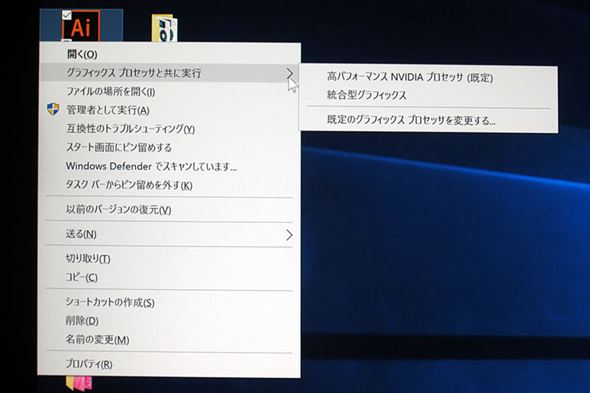 アプリがCPU側の内蔵GPU(iGPU)を使うのか、あるいはキーボード側のdGPUを使うのかは最初の実行時に選択できる。アプリのアイコンを右クリックするとメニューが表示されるので、デフォルト設定以外でも逐次変更できる
アプリがCPU側の内蔵GPU(iGPU)を使うのか、あるいはキーボード側のdGPUを使うのかは最初の実行時に選択できる。アプリのアイコンを右クリックするとメニューが表示されるので、デフォルト設定以外でも逐次変更できるラインアップにはdGPU非搭載モデルもあるのだが、dGPUの搭載はSurface BookをSurface Bookたらしめている部分なので、機会があったら着脱の仕組みとともに是非触れて試していただきたい。
Copyright © ITmedia, Inc. All Rights Reserved.
アクセストップ10
- Microsoftが「MS-DOS 4.0」をオープンソース化 IBMの協力で (2024年04月26日)
- Wi-Fi 7対応のゲーミングルーターがASUSからデビュー (2024年04月27日)
- プロセスノードに加えて新技術も売り込む! Intelが半導体の「受託生産」で使う“武器”【後編】 (2024年04月26日)
- Steamで「ゴールデンウィークゲームフェス」開催中! 最大90%オフも (2024年04月27日)
- aiwa、5K撮影に対応した小型アクションカメラ「aiwa cam S5K」など2製品 (2024年04月26日)
- 8K/30fpsで撮影できる「Insta360 X4」は想像以上のデキ 気になる発熱と録画可能時間を検証してみたら (2024年04月26日)
- あなたのPCのWindows 10/11の「ライセンス」はどうなっている? 調べる方法をチェック! (2023年10月20日)
- LGエレ、キャリブレーションセンサーを標準付属した4K対応の27型/31.5型液晶ディスプレイ (2024年04月26日)
- ワコムが有機ELペンタブレットをついに投入! 「Wacom Movink 13」は約420gの軽量モデルだ (2024年04月24日)
- 「Windows 11 Home」をおトクに「Windows 11 Pro」へアップグレードする方法 (2022年04月15日)